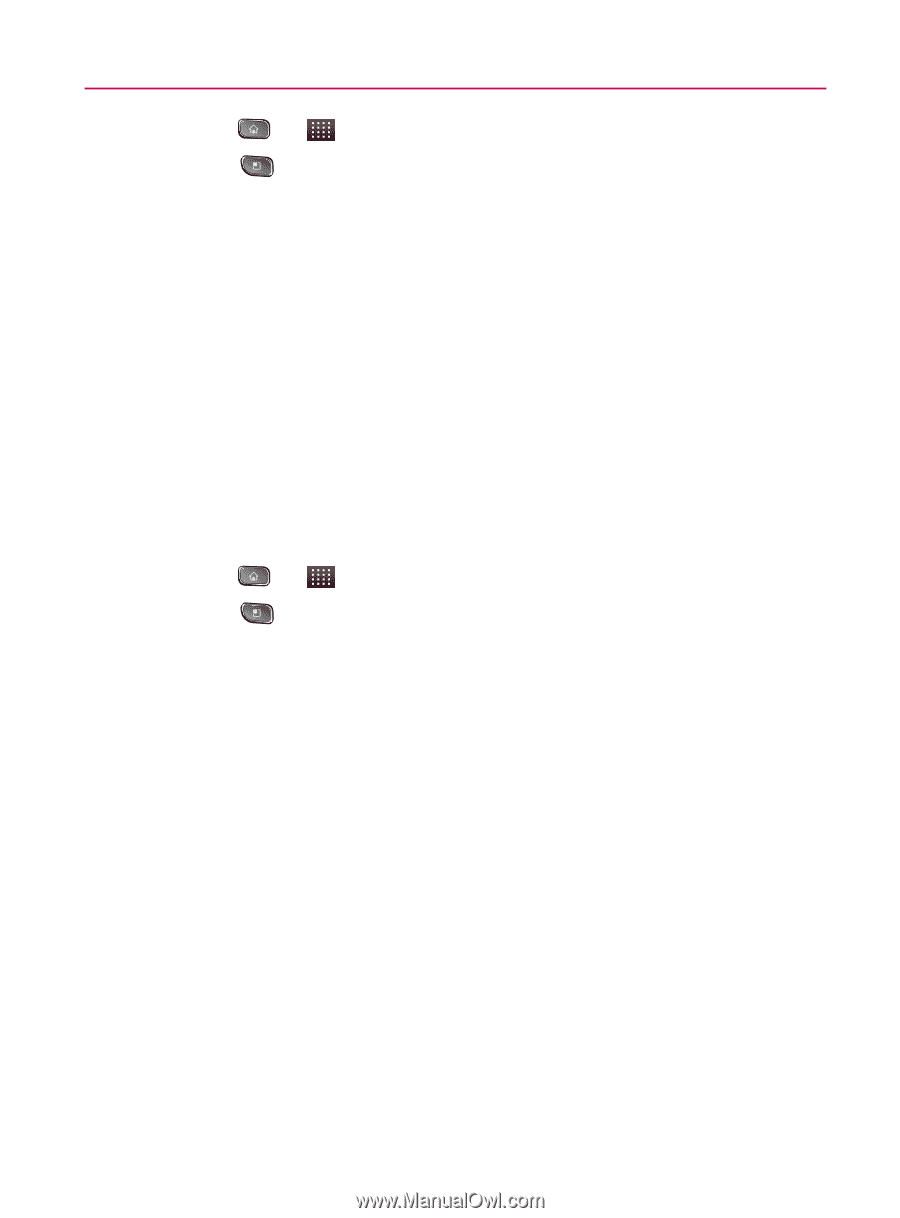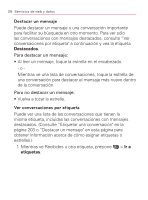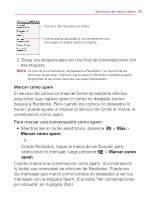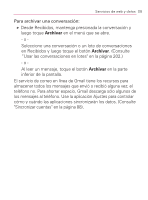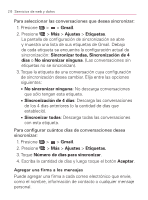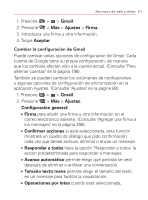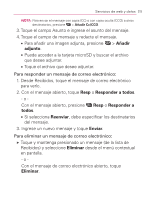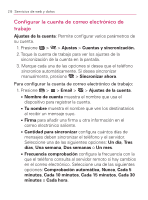LG VM670 Owner's Manual - Page 213
Cambiar la configuración de Gmail, Confirmar acciones
 |
View all LG VM670 manuals
Add to My Manuals
Save this manual to your list of manuals |
Page 213 highlights
Servicios de web y datos 211 1. Presione > > Gmail. 2. Presione > Más > Ajustes > Firma. 3. Introduzca una firma u otra información. 4. Toque Aceptar. Cambiar la configuración de Gmail Puede cambiar varias opciones de configuración de Gmail. Cada cuenta de Google tiene su propia configuración, de manera que los cambios afectan sólo a la cuenta actual. (Consulte "Para alternar cuentas" en la página 198). También se pueden cambiar los volúmenes de notificaciones y algunas opciones de configuración de sincronización en la aplicación Ajustes. (Consulte "Ajustes" en la página 80). 1. Presione > > Gmail. 2. Presione > Más > Ajustes. Configuración general: ■ Firma para añadir una firma u otra información en el correo electrónico saliente. (Consulte "Agregar una firma a los mensajes" en la página 208). ■ Confirmar acciones si está seleccionada, esta función mostrará un cuadro de diálogo que pide confirmación cada vez que desee archivar, eliminar o enviar un mensaje. ■ Responder a todos hace la opción 'Responder a todos' la acción predeterminada para responder a mensajes. ■ Avance automático permite elegir qué pantalla se verá después de eliminar o archivar una conversación. ■ Tamaño texto mens permite elegir el tamaño del texto en un mensaje para facilitar la visualización. ■ Operaciones por lotes cuando está seleccionada,